所有的wifi共享软件都不能使用:360wifi、wifi共享大师、猎豹wifi、小米wifi等等,不仅不能使用还要彻底卸载程序.....
1、问题描述:(691)验证帐号密码失败,已拒绝远程连接,因为未识别出你所提供的用户名和密码组合,或在远程访问服务器上禁止使用选定的身份验证协议。

学生处理:确认该账户是否欠费停机,如果不是,再次确定账号和密码有没有输错,再次输入账户密码认证,同样出现691错误的话,请联系网络管理员。
网管处理:
(1)检查该账户是否欠费停机(如下图所示,正常不欠费)。

(2)解绑vlan。具体操作如下:
修改用户资料:在绑定CVLAN/PVLAN中改为0 0就是不绑定vlan(解绑vlan).如学生认证成功忽略方法三,否则继续下面方法三。

(3)修改密码(修改后的密码告诉学生,如登录认证成功,错误解决)。
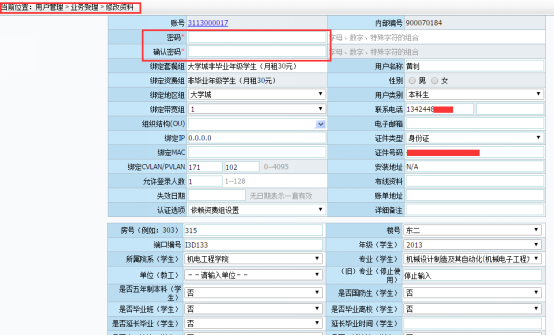
总结:拨号691错误,检查该账号是否欠费停机,如果不是,重置clvan和slvan,或密码可以解决。
2、问题描述:电脑有线网卡打x。
学生处理:
(1)确认电脑有线网卡和网线是否有故障(测试确认方法:用自己的那条网线和电脑去隔壁能上网的同学那里插线,网卡有亮灯,右下角是黄色感叹号,说明网线、网卡正常。)确定是端口线路问题,联系网络管理员。
(2)如果网卡不亮灯,同样打x,说明电脑网卡问题,请下载驱动精灵或者驱动人生安装网卡驱动,安装完成重启电脑,问题解决。如安装网卡驱动依然无法解决,请多安装几次网卡驱动,还是无法解决网卡问题的话,请学生重装系统,问题解决。
网管处理:
(1)先查看是否是交换机端口,拿电脑去配线间找到学生对应的交换机端口,直接连接网线拨号,如认证失败说明端口问题,登录交换机查看端口配置或者更换交换机端口,问题解决。
(2)如认证成功说明端口正常,确定是线路问题更换网线,问题解决。如是埋墙的线路问题网管无法解决,请上报学校处理。
3、问题描述:同一账号Windows系统登录成功,Linux系统登录超时
学生或网管处理:关闭Linux防火墙命令:service iptables stop
或者chkconfig iptables off
Ubuntu乌班图系统关闭防火墙命令:sudo ufw disable
查看防火墙状态:sudo ufw status
4、问题描述:发现您正在使用以下代理软件:Windows系统自带共享代理

学生或网管处理:
(1)关闭ICS。具体操作如下:
在【计算机/我的电脑】右键【管理】,在新页面上点【服务和应用程序】--【服务】,在服务中找到【Internet Connection Sharing (ICS)】,然后双击,将启动类型改为【禁止】,运行状态点【停止】,登陆试一下!如认证成功忽略后续方法,否则继续方法(2)。

(2)取消勾选本地连接的共享。具体操作为,依次打开:控制面板→网络和Internet→网络和共享中心→更改适配器设置→(右键单击)本地连接→属性→共享→取消勾选“允许其他网络用户....来连接”,如下图:(如果上面的共享选项原本就没有勾选,登陆试一下。)

(3)根据上面的操作如果还不行,那么在cmd里输入netsh winsock reset然后按Enter键,之后重启一下电脑。如下图:

5、问题描述:系统未准备好,请检查网络连通性
出现此问题,一般是网络连接故障。常见的情况有:
(1)网线问题(网线没有插好或者网线内部接触不良),请检查网线插口的指示灯是否亮或闪烁,若不亮则说明未连接。
(2)交换机问题,请检查交换机主线接口的指示灯是否亮或闪烁,若不亮则说明未连接,应检查主线是否连接正常。
(3)网络故障。有时可能出现楼层的核心交换机故障,你周围寝室的同学也都会出现这个错误,无法上网。此时,应联系网络中心报修。
6、弹出提示:发现您修改了网卡MAC地址

已知的几个原因:
(1)修改了MAC地址或使用外接USB网卡;
(2)存在虚拟网卡且MAC地址与实际不同;
学生或网管处理:
对应的解决方法:
首先使用ftp:mac修复工具-右键管理员身份运行,问题解决。如未解决,继续下面操作:
(1)清除修改的MAC地址。
具体操作为,依次打开:控制面板→网络和Internet→网络和共享中心→更改适配器设置→(右键单击)本地连接→属性→配置→高级→找到“网络地址”那一项(注意有的电脑是英文的,就是Network Address)→选择“不存在”→确定(如下图):

(2)禁用虚拟网卡。
禁用的具体操作为,依次打开:控制面板→网络和Internet→网络和共享中心→更改适配器设置→找到虚拟网卡(右键单击)→禁用;
(3)在桌面上找到【dr.com宽带认证客户端】右键【属性】,点【打开文件位置】,找到【log】文件夹,打开【auth_log】文件,右边的下拉条拉倒最下面。找到如下图显示的内容:SYSTEM\CurrentControlSet\Control\Class\{4D36E9XX-E325-11CE-BFC1-08002bE10318}\0XX : Networkaddress=XXXXXXXXXXXX,打开注册表(开始—搜索栏输入“regedit“),在注册表中依次打开上面内容,删除{4D36E9XX-E325-11CE-BFC1-08002bE10318}中的【0XX】,重启电脑就可以了,如图!



7、登录后,一直处于正在登录状态,无法成功登录。然后提示“连接认证服务器超时”
学生处理:请将电脑上的IP地址改为自动获取!如下图:

8、问题描述:拨号连接异常断开,请稍后重新拨号

成因:
§网线没有插好,右下角小图标显示X
 ,对应法(1)
,对应法(1)
§交换机配置错误,右下角小图标显示!
 ,无法自动获取到IP 地址,对应法 (2)
,无法自动获取到IP 地址,对应法 (2)
§客户端登录失败次数过多,对应法(3)
解决方案:
(1)检查网线是否插好,如果确定已经插好,请联系网管进行报障处理
(2)如果无法打开上述网页,可以判断为配置错误,请联系 网管进行报障处理
(3)将网线拔掉然后重新插上去,重启客户端一般即可解决
9、问题描述:(623) 系统无法为这个连接找到电话薄项目

成因:
Dr.COM 在启动时,会在系统中创建一个名为 Dr.COM 的 PPPoE 连接,由于某种关系删除了这个 PPPoE 连接后,再继续尝试登录 Dr.COM 客户端就会提示这个错误信息
解决方案:重启客户端
10、问题描述:(629) 连接被远程计算机终止

成因:
§密码错误
§余额不足
§端口绑定失败
解决方案:
建议在登录之前先确认密码正确无误。
您可以打开用户自助服务系统:http://192.168.9.200:8080/Self/login/
使用您的密码进行登录,如果能够登录,说明密码正确,然后可以检查你的余额是否不足以及是否被停机

11、问题描述:(720) 不能建立到远程计算机的连接。你可能需要更改此连接的网络设置。

成因:
§电脑网卡中启用了Wifi 大师、猎豹 Wifi 等网络协议
§WAN 微型端口 (IP) 协议异常或损坏
解决方案:
§检查网卡所启用的协议是否有各种Wifi 协议,如果有,卸载这些协议

参考 http://www.cnblogs.com/calvinK/p/3874585.html 进行处理,注意按照步骤一步一步执行
12、MiWifi
成因:
§电脑上安装并使用了 小米随身WiFi客户端
§并未使用 小米随身WiFi客户端 ,但 Dr.COM 系统误判使用了该代理程序
解决方案:
§完整卸载 小米随身WiFi客户端 ,确保注册表、文件无多余残留
§使用Dr.COM 针对 MiWiFi 问题的修复版本,建议重新下载并更新到最新版本客户端
13、问题描述:拨号异常711,系统拨号管理服务RasMan被您禁止启动了,请使用系统服务管理工具将RasMan及相关服务设置为手动或自动启动,并启动RasMan服务!

成因:RasMan被您禁止启动
解决方法:使用系统服务管理工具将RasMan及相关服务设置为手动或自动启动,并启动RasMan服务!具体操作:
打开服务启动Remote Access Connection Manager服务,

当出现如下RACM无法启动:

打开RACM依存关系:

在服务里找到依存关系的服务,并启动。
错误1068:依存服务或组无法启动。
解决办法如下:
1、开始菜单——【计算机】——【管理】——【服务和应用程序】——【服务】
2、从众多的服务内容中寻找【Secure Socket Tunneling Protocol】——【属性】——【依存关系选项】
【查看】以下系统组建依赖此服务
【启用】以下系统组建依赖此服务内的组件
3、启动【Telephony】、【Remote Access Connection Manager】和【Remote access auto connection manager】
PS:前提【Secure Socket Tunneling Protocol】已经启动,未启动:右键【属性】——【常规】——【启动类型】——【自动】——【启动】即可。
开始-所有程序-附件-命令提示符(右击,选择以管理员身份进入)输入NETSH WINSOCK RESET回车,它会提示重启.。再重启看看。
试了以上这些都无法解决,重装系统解决。
14、问题描述:发现您在使用代理软件,请关闭代理软件并重启客户端,谢谢合作!

成因:
1、可能是误报
2、使用的代理软件(可能没开启,但安装了程序)
解决方法:把代理软件全部卸载(360wifi、wifi共享大师、猎豹wifi、小米wifi等等,不仅不能使用还要彻底卸载程序)
如下图:日志看到用户使用了360wifi,彻底卸载360wifi软件后,正常认证。(这个例子是360wifi,也有可能是其他wifi,所有的共享软件都要卸载)

15、问题描述:提示账号停用
首先到系统上--用户查询---是否有钱,状态是否正常。如果没钱停机登录是提示账号停用的,这是正常的
 网站首页
>
正文
网站首页
>
正文
 网站首页
>
正文
网站首页
>
正文